今回は、Garageband(ガレージバンド)のトラックを増やして、ギターの音を選択する方法を説明していきます。
Garageband(全バージョンの方法)
トラックの追加の方法
まずはメニューの中の、
トラック
↓
新規トラック
または、画面左下の+をクリック
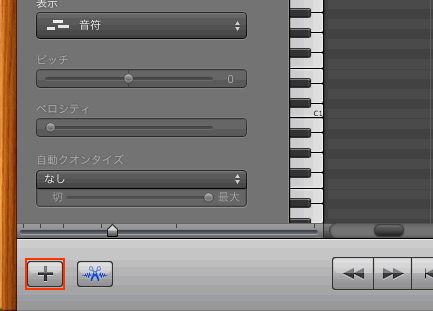
↓
次に画面の中から、ソフトウェア音源を選択して 作成 をクリック
↓
すると、下記画面のように、トラックが増えると思います。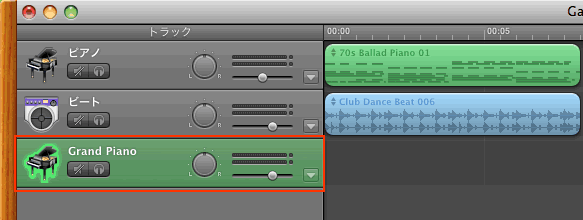
トラックの音源を変えてみよう
初期のトラックに割り当ててある音はGrand Pianoです。
基本的に、一つのトラックに一つの音色しか鳴らせませんので、仮にドラム、ベース、ストリングスなどならしたい際は、トラックが3つ必要になります。
それぞれ、各トラックにドラム、ベース、ギターと、音を割り当てなければなりませんよ。
では、トラックの音源を変えてみましょう。
まずは、音源を変えたいトラックを選びます。
※緑色のトラックが、選択されているトラックです。
↓
下記Window(ウィンドウ)の、赤い矢印のところを選択します。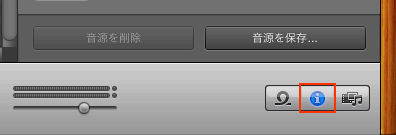
そうすると、それぞれの音源のカテゴリーが右に表示されます。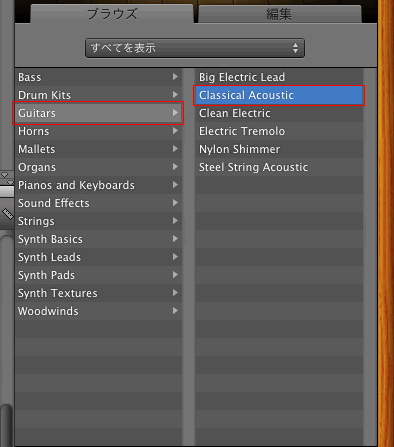
- Bass(ベース)
- Drum Kits(ドラムキット)
- Guitars(ギター)
- Horns(ホーン)管楽器
- Mallets(マレット)木琴
- Organs(オルガン)
- Piano and Keyboards(ピアノ&キーボード)
- Sound Effects(サウンドエフェクト)効果音
- Strings(ストリングス)弦楽器
- Synth Basics(シンセベーシック)
- Synth Leads(シンセリード)
- Synth Pads(シンセパッド)
- Synth Textures(シンセテクスチャ)
- WoodWinds(ウッドウィンズ)木管楽器
カテゴリーをクリックすると、その中に含まれる音色が右に表示されます。
今回は、 Guitars → Classical Acoustic を選んでみました。
音色を選んだら、トラックの方も同時に変更されますよ。
キーボードをクリックしてみてください。
ギターの音が鳴りましたか。
同じようにトラックを増やして、ドラムやベースなども入れてみてくださいね。
次のおすすめ記事:Garageband MIDIやオーディオループフレーズを使ってみよう
さいごに
トラックを増やす作業は、音色を増やす基本操作になります。しっかりと理解していきましょう。